【网络安全实验报告】实验七:简单的防火墙搭建实验
- 实验目的:
目的:在这个实验中,将在Windows 7中创建简易防火墙配置(IP筛选器)。完成实验后,将能够在本机实现对IP站点、端口、DNS服务屏蔽,实现防火墙功能。
二、实验环境:
Windows10操作系统及相应软件
三、实验原理(或要求):
必须熟悉防火墙的概念。必须具备下述环境:本机运行Windows 7。(建议两个人一组)
防火墙是一种网络安全设备,用于监控和控制网络流量,保护内部网络免受外部威胁。其工作原理主要基于流量过滤和访问控制,通过分析数据包的源地址、目标地址、端口和协议等信息,按照预定义的安全规则决定是否允许或阻止通信。现代防火墙通常采用状态检测技术,跟踪网络连接的状态(如TCP握手过程),确保只有合法的会话才能通过。部分高级防火墙还具备应用层深度检测能力,能够解析HTTP、FTP等协议内容,识别并阻止恶意流量。
四、实验步骤:
任务1.运行IP筛选器(在本机上添加IP安全策略管理单元)
任务描述:在Windows 7上运行IP筛选器。
任务2.添加IP筛选器表
任务描述:在本级中添加一个能对指定IP(同组的另一台主机的IP)进行筛选的IP筛选器表。
任务3.添加IP筛选器动作
任务描述:在任务2的操作中,将一个虚拟的A类地址10.10.19.3加入到了“待屏蔽IP列表”(注意做实验时,用的是同组人的地址),但它只是一个列表,没有防火墙功能,只有再加入动作后,才能够发挥作用。本任务将建立一个“阻止”动作,通过动作与刚才的列表结合,就可以屏蔽特定的IP地址。
任务4.创建IP安全策略
任务描述:筛选器表和筛选器动作已建立完毕,在本任务中将它们结合起来发挥防火墙的作用。
任务5.用IP筛选器屏蔽特定端口
任务描述:建立一个名为“屏蔽139端口”的IP筛选器规则,关闭本机的139端口,然后结合上述任务添加的“阻止”动作进行设置。同样也可以关闭其他端口
五、实验记录或结果
实验结果一:
首先ping一下目标主机,ping通了
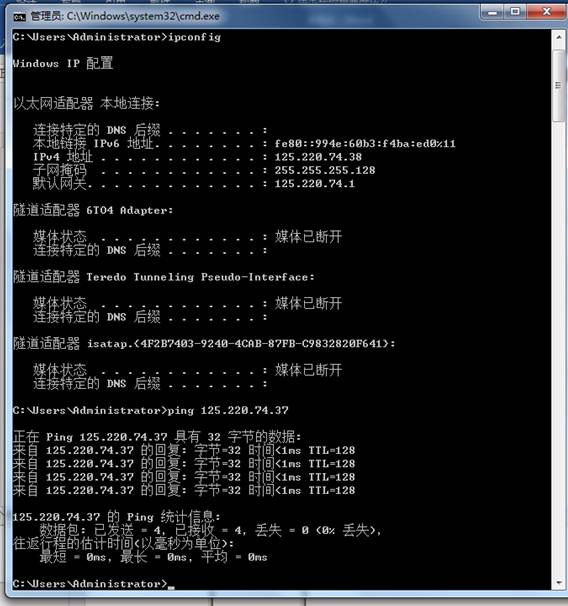
在出现的“运行”对话框中输入mmc (微软管理控制台),单击“确定”按钮,出现“控制台1”窗口,选择菜单上的“控制台”︱“添加/删除管理单元”命令,出现“添加/删除管理单元”对话框。

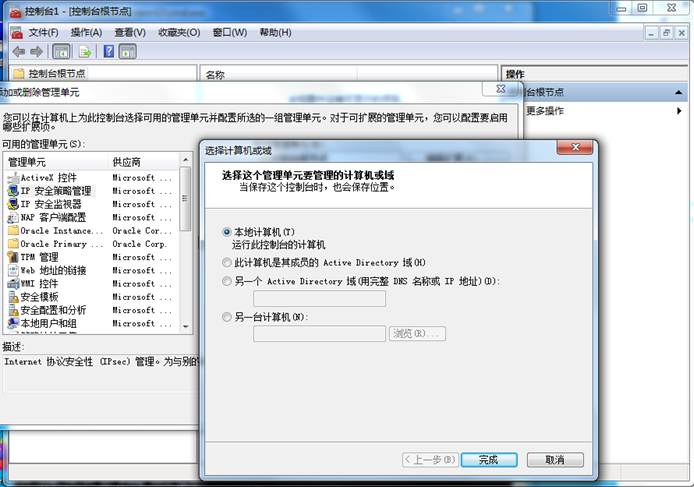
成果文件提取链接:
链接: https://pan.baidu.com/s/1DL7Z1urkh42DFfTtDL7ISQ?pwd=wca2 提取码: wca2
